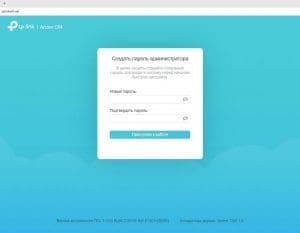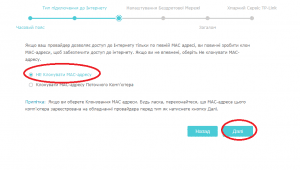Налаштування роутера TP-LINK (нова прошивка)
TP-LINK (ТП-ЛІНК) — найбільший постачальник мережевого обладнання у світі. Саме такі роутери найчастіше обирають для дому та офісу, встановлення у громадських місцях. Обладнання гарантує стабільну швидкість роботи з’єднання, можливість одночасного підключення багатьох користувачів, розширений спектр налаштувань. Враховуючи можливість встановлення “Батьківського контролю” та блокування користувачів, підключених до роутера. З роутером TP-LINK ви можете виконувати велику кількість завдань на високій швидкості, насолоджуватися високою пропускною здатністю бездротової мережі. Про те, як підключити та налаштувати роутер TP-LINK, розкажуть фахівці компанії LinkCom.
TP-LINK (нова прошивка)
1. Якщо роутер використовувався раніше, перед підключенням його необхідно повернути до заводських налаштувань. Увімкніть пристрій в розетку, натисніть “reset(rst)” на задній панелі та утримуйте цю кнопку 30 секунд. Після цього роутер перезавантажиться з налаштуваннями, встановленими виробником.
2. Якщо пристрій — новий, перед його підключенням відключіть на 5 хвилин оптичний перетворювач від мережі.
3. Під’єднайте комп’ютер або ноутбук кабелем до роутера у порт “LAN”. Якщо Ви не маєте такої можливості, приєднайтесь до wifi-мережі. Назва та пароль до неї будуть вказані на Вашому роутері (зазвичай на зворотній стороні). Назва wifi (SSID), пароль (PIN).
4. Далі необхідно провести налаштування wi-fi роутера. Відкрийте браузер на вашому гаджеті та введіть у пошукове вікно адресу роутера. Найчастіше, це: 192.168.0.1. У деяких пристроях адреса налаштувань може відрізнятись і мати вигляд: “tplinkwifi.net”, “192.168.1.1”. Тому потрібно перевірити всі варіанти. Перевірити адресу можна на наклейці ззаду роутера.
5. При першому вході в налаштування вам буде потрібно створити пароль. Його ви і надалі будете використовувати для входу. Зауважте, що пароль має містити не менше 6 латинських символів без пробілів. Також має бути велика літера або цифри.
6. Якщо пароль створено, ви потрапите в швидкі налаштування. Там у правому верхньому куті можна змінити мову та вказати “Часовий пояс” – +2. Після налаштувань натисніть “Далі”.
7. Оберіть тип підключення “PPPoE”. Якщо Вам буде запропоновано список провайдерів, натисніть на пункт “Встановіть тип з’єднання вручну” і оберіть у списку “Динамічна IP-адреса” (DHCP).
8. Якщо ви обрали правильний тип з’єднання, Вам буде запропоновано клонувати MAC-адресу. Цього робити не потрібно, обирайте пункт “Не клонувати”.
9. На наступному етапі Ви можете обрати назву та пароль для wifi-мережі. Якщо ваш роутер TP-Link (нова прошивка) двохдіапазонний, то ви можете вказати окремі назви та паролі для мереж 2.4ггц та 5ггц.
11. Роутер після цього перезавантажиться, й ви зможете користуватися інтернетом.
Потрібна консультація з налаштування роутера TP-LINK (нова прошивка)? Зверніться до фахівців LinkCom, ми із задоволенням допоможемо!
Найближчим часом з вами зв'яжеться наш менеджер.